 tutorial komputer
tutorial komputer
 pelayar
pelayar
 Apa yang perlu dilakukan jika penyemak imbas 360 ranap kerana memori tidak mencukupi
Apa yang perlu dilakukan jika penyemak imbas 360 ranap kerana memori tidak mencukupi
Apa yang perlu dilakukan jika penyemak imbas 360 ranap kerana memori tidak mencukupi
Bagaimana untuk menyelesaikan masalah pelayar 360 ranap kerana memori tidak mencukupi? Apabila menggunakan Penyemak Imbas 360, anda sering menghadapi masalah memori yang tidak mencukupi, menyebabkan perisian berjalan ketinggalan atau ranap. Dalam hal ini, editor PHP Xiaoxin telah menyusun khas panduan grafik untuk menerangkan secara terperinci cara membersihkan memori pelayar 360. Pengguna dialu-alukan untuk menyemaknya. Panduan ini akan membimbing anda langkah demi langkah untuk melakukan operasi pembersihan untuk menyelesaikan masalah ranap penyemak imbas dengan berkesan yang disebabkan oleh memori yang tidak mencukupi.

Gambar dan Senarai Teks Pembersihan Memori Penyemak Imbas
1. Tutup tab yang tidak perlu: Tutup beberapa tab yang tidak diperlukan untuk melepaskan sumber memori.
Kaedah: Gerakkan kursor tetikus di belakang tab yang anda mahu tutup dalam pengepala penyemak imbas, dan klik ikon "×" di atas (seperti yang ditunjukkan dalam gambar)

2. Bersihkan cache penyemak imbas: Bersihkan penyemak imbas secara kerap Caching boleh mengosongkan sedikit ruang memori.
Kaedah:
a Klik ikon "tiga garisan mendatar" di penjuru kanan sebelah atas pelayar (seperti yang ditunjukkan dalam gambar)

b " (seperti yang ditunjukkan dalam gambar) seperti yang ditunjukkan)

c. Pilih "Clear More" pada antara muka sejarah (seperti yang ditunjukkan dalam gambar)

d. Semak semua pilihan dan klik "Clear Now" (seperti yang ditunjukkan dalam gambar)

3. Lumpuhkan pemalam dan sambungan yang tidak diperlukan: Pemalam dan sambungan akan menduduki lebih banyak sumber memori.
Kaedah:
a Klik ikon "empat petak" di sudut kanan atas pelayar (seperti yang ditunjukkan dalam gambar)

b

c. Dalam antara muka pengurusan sambungan, klik "Lumpuhkan" atau "Nyahpasang" di belakang pemalam dan sambungan yang tidak diperlukan (seperti yang ditunjukkan dalam gambar)
 4. Naik taraf versi penyemak imbas: Naik taraf versi penyemak imbas, anda boleh Mendapat prestasi dan kestabilan yang lebih baik, dan versi baharu juga mungkin membetulkan beberapa isu pengurusan memori.
4. Naik taraf versi penyemak imbas: Naik taraf versi penyemak imbas, anda boleh Mendapat prestasi dan kestabilan yang lebih baik, dan versi baharu juga mungkin membetulkan beberapa isu pengurusan memori.
Kaedah:
a Klik ikon "tiga garisan mendatar" di penjuru kanan sebelah atas pelayar
b Klik "Bantuan dan Maklum Balas", dan kemudian klik "Semak Versi Baharu" (seperti yang ditunjukkan dalam gambar). . . Klik untuk menyemak imbas Ikon "tiga garisan mendatar" di penjuru kanan sebelah atas pelayar
b, klik "Lagi Alat", dan kemudian klik "Doktor Penyemak Imbas" (seperti yang ditunjukkan dalam gambar)

c. Pilih mengikut syarat penyemak imbas sendiri Pilihan pembaikan untuk dibaiki (seperti yang ditunjukkan dalam gambar)
6. Tutup aplikasi komputer yang tidak diperlukan dan bersihkan sampah komputer: Tutup beberapa aplikasi yang tidak perlu dan bersihkan sampah komputer untuk membebaskannya sumber ingatan.
7. Tingkatkan memori komputer: Tingkatkan memori komputer untuk menyediakan lebih banyak sumber memori. Adalah disyorkan untuk mendapatkan bantuan daripada profesional untuk menyelesaikan masalah. 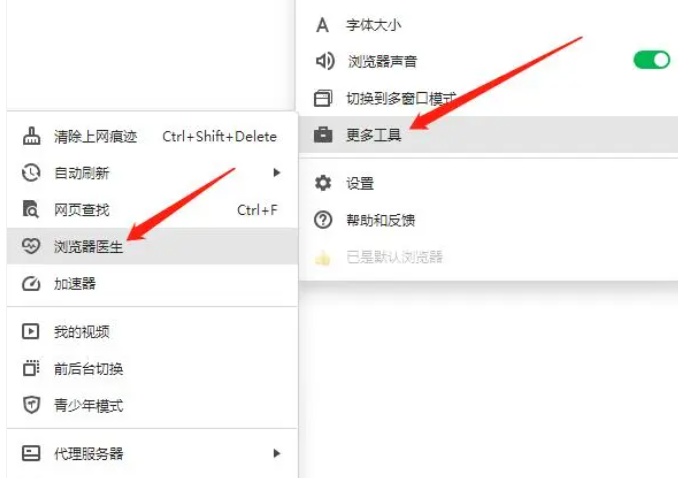
Atas ialah kandungan terperinci Apa yang perlu dilakukan jika penyemak imbas 360 ranap kerana memori tidak mencukupi. Untuk maklumat lanjut, sila ikut artikel berkaitan lain di laman web China PHP!

Alat AI Hot

Undresser.AI Undress
Apl berkuasa AI untuk mencipta foto bogel yang realistik

AI Clothes Remover
Alat AI dalam talian untuk mengeluarkan pakaian daripada foto.

Undress AI Tool
Gambar buka pakaian secara percuma

Clothoff.io
Penyingkiran pakaian AI

Video Face Swap
Tukar muka dalam mana-mana video dengan mudah menggunakan alat tukar muka AI percuma kami!

Artikel Panas

Alat panas

Notepad++7.3.1
Editor kod yang mudah digunakan dan percuma

SublimeText3 versi Cina
Versi Cina, sangat mudah digunakan

Hantar Studio 13.0.1
Persekitaran pembangunan bersepadu PHP yang berkuasa

Dreamweaver CS6
Alat pembangunan web visual

SublimeText3 versi Mac
Perisian penyuntingan kod peringkat Tuhan (SublimeText3)

Topik panas
 1671
1671
 14
14
 1428
1428
 52
52
 1331
1331
 25
25
 1276
1276
 29
29
 1256
1256
 24
24
 Bagaimana untuk menukar Google Chrome kembali kepada 360
Mar 09, 2024 pm 04:22 PM
Bagaimana untuk menukar Google Chrome kembali kepada 360
Mar 09, 2024 pm 04:22 PM
Bagaimana untuk menukar Google Chrome kembali kepada 360? Google Chrome ialah salah satu perisian penyemak imbas yang paling popular hari ini Penyemak imbas ini mudah dan pantas digunakan untuk 360 Navigation, jadi bagaimanakah keadaan ini harus diubah suai? Seterusnya, editor akan membawakan anda tutorial grafik tentang cara membatalkan halaman navigasi 360 dalam Google Chrome Rakan yang memerlukan mungkin ingin mencuba kaedah yang dibawa kepada anda dalam artikel ini. Langkah 1 tutorial grafik untuk membatalkan halaman navigasi 360 dalam Google Chrome: Klik dua kali untuk membuka versi komputer Google Chrome dan masukkan halaman utama Anda boleh melihat bahawa halaman navigasi 360 muncul (seperti yang ditunjukkan dalam gambar). Langkah 2: Klik pada tiga seperti yang ditunjukkan di sudut kanan atas
 Bagaimana untuk mengosongkan memori pada Xiaomi Mi 14?
Mar 18, 2024 am 10:31 AM
Bagaimana untuk mengosongkan memori pada Xiaomi Mi 14?
Mar 18, 2024 am 10:31 AM
Apabila masa penggunaan semakin meningkat, memori Xiaomi Mi 14 mungkin diduduki oleh beberapa program yang tidak diperlukan, menyebabkan telefon berjalan lebih perlahan. Untuk memastikan telefon anda sentiasa berjalan lancar, adalah penting untuk membersihkan memori dengan kerap. Di bawah, kami akan memperkenalkan cara membersihkan memori Xiaomi 14 untuk meningkatkan prestasi dan kelajuan tindak balas telefon. Pertama, anda boleh melihat aplikasi yang sedang berjalan dengan membuka "Pengurusan Aplikasi" dalam tetapan telefon. Cari apl yang anda tidak perlukan atau jarang gunakan dan tutup atau nyahpasang apl tersebut untuk mengosongkan ruang memori. Kedua, gunakan "alat pembersihan" sistem sendiri untuk membersihkan memori. Alat ini boleh membantu anda membersihkan fail cache, fail sementara dan fail sampah lain dengan cepat untuk mengosongkan ruang memori. Selain itu, anda juga boleh menggunakan Xiaomi Mi 14 untuk
 Bagaimana untuk mematikan pembukaan automatik penyemak imbas 360
Mar 18, 2024 pm 03:20 PM
Bagaimana untuk mematikan pembukaan automatik penyemak imbas 360
Mar 18, 2024 pm 03:20 PM
Bagaimana untuk mematikan pembukaan automatik penyemak imbas 360? 360 Browser adalah perisian penyemak imbas yang selamat dan pantas Sekarang ini, ramai yang suka menggunakan pelayar ini untuk kerja dan belajar bagaimana untuk mematikan Penyemak Imbas 360 dan mendayakan permulaan automatik. Artikel ini akan memberi anda tutorial terperinci tentang cara mematikan permulaan automatik Penyemak Imbas 360 semasa permulaan Rakan yang memerlukan mungkin ingin melihat dan mengetahui lebih lanjut. Tutorial tentang cara untuk mematikan permulaan automatik Pelayar 360 semasa permulaan Kaedah 1: 1. Klik kanan ikon kemenangan yang berdiri sendiri dan pilih Aplikasi dan Fungsi (seperti yang ditunjukkan dalam rajah). 2. Selepas dibuka, pilih fungsi permulaan (seperti yang ditunjukkan dalam gambar). 3. Cari komponen 360 Safe Browser dan tutupnya.
 Bagaimana untuk mematikan iklan yang disyorkan oleh 360 Browser? Bagaimana untuk mematikan iklan yang disyorkan oleh 360 Browser pada PC?
Mar 14, 2024 am 09:16 AM
Bagaimana untuk mematikan iklan yang disyorkan oleh 360 Browser? Bagaimana untuk mematikan iklan yang disyorkan oleh 360 Browser pada PC?
Mar 14, 2024 am 09:16 AM
Bagaimana untuk mematikan iklan yang disyorkan oleh 360 Browser? Saya percaya bahawa ramai pengguna menggunakan Pelayar 360, tetapi pelayar ini kadangkala memaparkan iklan, yang membuatkan ramai pengguna sangat tertekan Biarkan tapak ini memperkenalkan dengan teliti kepada pengguna cara untuk Mematikan iklan yang disyorkan oleh Pelayar 360 pada komputer anda. Bagaimana untuk mematikan iklan yang disyorkan oleh 360 Browser pada komputer anda? Kaedah 1: 1. Buka 360 Safe Browser. 2. Cari logo "tiga bar mendatar" di penjuru kanan sebelah atas dan klik [Tetapan]. 3. Cari [Makmal] dalam bar tugas di sebelah kiri antara muka pop timbul, dan tandakan [Dayakan fungsi "360 Hotspot Information"]. Kaedah 2: 1. Klik dua kali pertama
 Bagaimana untuk mematikan penyelamat skrin pelayar 360
Mar 12, 2024 pm 06:07 PM
Bagaimana untuk mematikan penyelamat skrin pelayar 360
Mar 12, 2024 pm 06:07 PM
Bagaimana untuk mematikan penyelamat skrin pelayar 360? Pada masa kini, ramai orang suka menggunakan pelayar 360 untuk bekerja dan belajar Penyemak imbas ini sangat selamat dan boleh menyediakan pengguna dengan fungsi yang kaya Apabila anda menggunakan pelayar ini, jika anda tidak mengendalikannya, 360 akan muncul selepas beberapa ketika. Screensaver, screen saver ini muncul secara automatik dan ramai pengguna tidak tahu di mana hendak mematikannya. Artikel ini akan memberi anda gambaran keseluruhan tentang langkah khusus untuk mematikan penyelamat skrin dalam Penyemak Imbas 360 boleh datang dan melihat. Senarai langkah khusus untuk mematikan screensaver dalam 360 Browser Mula-mula, buka 360 Secure Browser pada komputer anda, dan kemudian klik ikon "tiga" di penjuru kanan sebelah atas. 2. Dalam langkah kedua, selepas membuka ikon "tiga", kami mencari pilihan "Tetapan" dalam senarai juntai bawah dan klik untuk membukanya (seperti yang ditunjukkan dalam rajah)
 Bagaimana untuk mematikan kertas dinding screensaver dalam pelayar 360
Mar 22, 2024 pm 08:30 PM
Bagaimana untuk mematikan kertas dinding screensaver dalam pelayar 360
Mar 22, 2024 pm 08:30 PM
Bagaimana untuk mematikan kertas dinding screensaver dalam pelayar 360? Penyemak imbas 360 ialah perisian penyemak imbas yang kaya dengan ciri dan mudah digunakan kertas dinding penyelamat skrin ialah iklan permainan dan ramai pengguna ingin mengetahui cara mematikan kertas dinding penyelamat skrin 360. Seterusnya, editor akan berkongsi dengan anda langkah-langkah untuk mematikan kertas dinding penyelamat skrin 360 Rakan yang memerlukan boleh datang dan melihat untuk mengetahui lebih lanjut. Kongsi langkah-langkah untuk menutup kertas dinding screensaver 360 Browser 1. Buka 360 Browser, klik pada ikon dengan tiga bar mendatar di penjuru kanan sebelah atas skrin, dan kemudian klik "Tetapan", seperti yang ditunjukkan dalam rajah di bawah. 2. Klik "Tetapan Lanjutan", tatal ke bawah, dan ada
 Bagaimana untuk menutup pop timbul pengiklanan dalam Pelayar 360
Mar 04, 2024 pm 03:55 PM
Bagaimana untuk menutup pop timbul pengiklanan dalam Pelayar 360
Mar 04, 2024 pm 03:55 PM
Bagaimana untuk menutup pop timbul pengiklanan dalam Pelayar 360? Ramai pengguna telah memasang 360 Browser pada komputer mereka Walaupun prestasinya bagus, pop timbul pengiklanan adalah terlalu kerap apabila menggunakannya, mereka sentiasa menghadapi pelbagai pop timbul pengiklanan yang menjejaskan pengalaman pengguna. Walaupun anda menutup tetingkap pop timbul, ia masih akan muncul pada kali berikutnya anda menggunakannya. Oleh itu, ramai rakan berfikir untuk menutup tetingkap pop timbul pengiklanan, jadi mari ikut editor untuk melihat cara menutup tetingkap timbul pengiklanan 360 pelayar. Cara menutup tetingkap pop timbul pengiklanan 360 1. Mula-mula buka pelayar 360 pada komputer Selepas tetingkap pop timbul pengiklanan muncul, klik ikon "Tetapan" di sudut kanan atas dan klik "Buka Tetapan"; 2. Anda juga boleh mengklik penyemak imbas secara terus Tiga bar mendatar di penjuru kanan sebelah atas, dan kemudian klik "Tetapan"; 3. Dalam Tetapan
 Bagaimana untuk mengambil tangkapan skrin menatal pada penyemak imbas 360? Tutorial gambar panjang tatal skrin pelayar 360
Apr 02, 2024 pm 10:58 PM
Bagaimana untuk mengambil tangkapan skrin menatal pada penyemak imbas 360? Tutorial gambar panjang tatal skrin pelayar 360
Apr 02, 2024 pm 10:58 PM
Ramai rakan yang menggunakan Penyemak Imbas 360 berharap dapat mengambil tangkapan skrin untuk menatal ke bawah halaman web sekaligus. Mereka ingin mengetahui sama ada terdapat fungsi tangkapan skrin tatal dan cara mengendalikannya. Sebenarnya, ia tidak perlu terlalu rumit Anda boleh mencari pemalam aplikasi tangkapan skrin dalam penyemak imbas 360 untuk menyimpan tangkapan skrin keseluruhan halaman web yang panjang. Seterusnya, mari kita lihat cara mengambil tangkapan skrin menatal pada penyemak imbas 360. Kaedah pintasan tangkapan skrin menatal penyemak imbas 360: Selepas membuka Penyemak Imbas 360 pada komputer anda, klik ikon pengurusan pada bar alat kanan sebelah atas dan pilih pilihan alat "Tambah". Selepas melompat ke 360 App Market, cari perkataan "Screenshot". Dalam hasil carian yang muncul, pilih alat yang ingin anda pasang dan klik butang "Pasang" untuk melengkapkan (seperti yang ditunjukkan dalam gambar)



